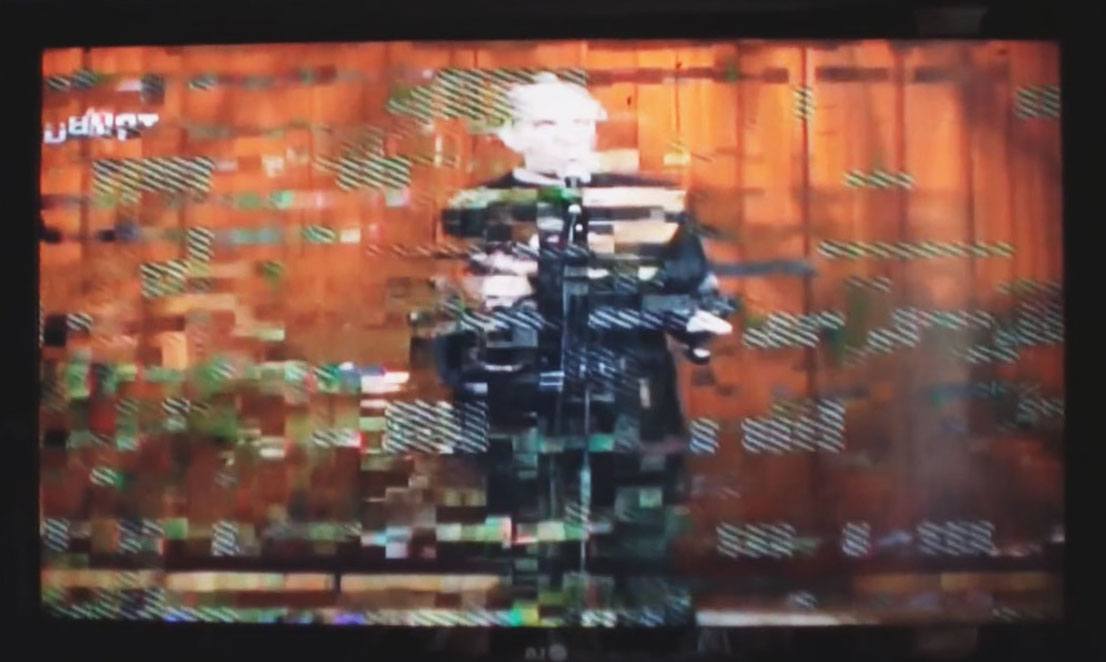Как обновить ттк плеер в телевизоре самсунг
Поддержка
Процедура настройки IPTV ТТК на телевизорах Samsung Smart TV серии C/D/E (начиная с версии модельного ряда 5).
Обратите внимание на маркировку телевизора, убедитесь, что он действительно сможет запускать (воспроизводить) IPTV.
Например, телевизор: Samsung Smart TV UE55ES7507
– первая буква определяет тип телевизора: U – LED, бывает так же: L – LCD, P – «плазма»;
– вторая буква указывает на регион: E – Европа;
– следующие цифры указывает размер экрана (диагональ): соответственно 55;
следующие обозначения очень важны для работы IPTV на телевизоре:
– буква обозначающая год выпуска:
серия С – телевизор 2010 года,
серия D – телевизор 2011 года,
серия E – телевизор 2012 года,
серия F – телевизор 2013 года,
серии A (2008), B (2009) не подойдут;
– первая цифра, идущая следом: 7, указывает на версию модельного ряда (чем выше, тем навороченней ТВ). Подойдут все, что выше 5;
– следующие цифры определяют подсерию продукта, на них не стоит заострять особого внимания – продукты разных подсерий могут, например, иметь существенные отличия во внешнем облике.
Так же немаловажно наличие в телевизоре Ethernet (LAN) входа и наличие программного обеспечения Smart TV, обязательно обратите на это внимание!
Если у вас имеется маршрутизатор (роутер) или иная точка доступа, куда подключен кабель ТТК – это устройство необходимо предварительно настроить, так чтобы роутер IPTV сигнал не блокировал и перенаправлял в вашу сеть.
Можно подключить кабель от ТТК в телевизор напрямую (без роутера), но учтите, что на телевизоре в текущей стандартной прошивке (на сентябрь 2013г.) настройки PPPoE соединения (для Интернета) не предусмотрено! Тем не менее сам IPTV без Интернета работать будет.
Для первоначальной же установки плеера на телевизор для просмотра IPTV, необходимо наличие Интернета!
Подключение устройства
Подключите кабель от роутера к сетевой карте телевизора.

Настройка сети на телевизоре
1.На пульте дистанционного управления (ДУ) нажмите кнопку MENU, выбирайте: Сеть -> Настройки сети

2. Нажмите Пуск – произойдет автоматическая настройки сети для телевизора — роутер присвоит телевизору IP -адрес и другие сетевые настройки.

Нажмите ОК. Настройка сети завершена!
Установка виджета nStreamLmod
nStreamLmod – это программа видео-плеер, способна воспроизводить потоковое видео, понимает .xml и .m3u плейлисты.
Запустите Smart Hub – нажмите на пульте дистанционного управления соответствующую для этого кнопку.
Нажмите на пульте дистанционного управления красную кнопку A:

Появиться окно входа, введите в поля:
Уч. зап. Samsung: develop, Пароль: 123456

Нажмите кнопку Вход.
Перейдите обратно на раб. стол Smart Hub, нажмите кнопку TOOLS на пульте дистанционного управления:

Выберите Настройки.
Выберите Разработка,

Далее выберите Настройка IP-адреса серв.

Впишите: IP адрес сервера.
IP адрес сервера для своего города необходимо уточнить у технической поддержки
Например, для г. Самара и Пенза: 83.234.168.2

Выберите Синхронизация приложений пользователя, дождитесь окончания установки.


Перейдите обратно на раб. стол в Smart Hub, обратите внимание на появившуюся новую иконку

Установка виджета nStreamLmod завершена.
Просмотр IPTV
1. Выберите значок IPTV TTK (nStreamLmod), запустите.

2. Выберите плейлист от ТТК, нажмите на пульте дистанционного управления кнопку Ввод.
плейлист ttk.xml – загружен в саму программу nStreamLmod.
плейлист ttk.m3u – можно загрузить из сети: http://83.234.168.2/tv/ttk.m3u. и запустить с USB Flash.
Отличается xml плейлист от m3u только тем, что в нем есть возможность просматривать Яндекс программу. К сожалению на данный момент в плеере nStreamLmod для плейлиста m3u такой возможности нет.
Для обновления плейлиста xml (если в будущем изменяться каналы) необходимо обновить всю программу nStreamLmod.
Процедура настройки IPTV от ТТК-Самара на телевизорах Samsung Smart TV серии F
Создание нового пользователя “DEVELOP”
Нажимаем кнопку на обычном пульте Menu
Выбираем пункт меню “Функции Smart”
Выбираем “Уч. зап. Samsung”, выбираем “Вход”
Вводим “Эл.п.”: develop
Поле “Пароль” оставляем пустым
Нажимаем “Вход”
Выходим из меню
1.Добавить новый IP адрес:
Нажимаем кнопку “Smart Hub”
Выбираем “Доп. прилож”
Выбираем “Парам.”
Выбираем пункт меню “IP Settings” и вводим IP адрес сервера. IP адрес сервера. IP адрес сервера для своего города необходимо уточнить у технической поддержки. Например для г. Самара и Пенза: 83.234.168.2
2.Обновите список виджетов:
Выбираем пункт меню “Start App Sync”
При необходимости перезапускаем ТВ
Находим новый виджет IPTV TTK (nStreamLmod) и запускаем его.
Для уточнения вашей технологии подключения обратитесь к провайдеру.
Настройка IPTV на телевизорах Samsung: подробная инструкция

Сегодняшняя статья будет полезна тем, кто только начал осваиваться с новым телевизором или IPTV. Я расскажу о 3 лучших способах настройки IPTV на Samsung Smart TV.
Все методы бесплатные и простые, главное — внимательно следовать инструкции.
- Как настроить IPTV на Samsung Smart TV?
- Как установить ОТТ Плеер на телевизор Самсунг?
Как настроить IPTV на Samsung Smart TV?
Самый простой и доступный способ смотреть IPTV на телевизоре — загрузить плеер с официального магазина приложений.
Проблема этого метода состоит в том, что Samsung в любое время может удалить подобные программы за нарушение авторских прав.
На момент публикации статьи всё работает стабильно.
- Откройте поиск и найдите приложение Peers TV.

- Откройте страницу Пирс ТВ и скачайте дополнение.

Теперь вам доступна малая часть телеканалов, чтобы смотреть остальные — необходимо загрузить свой IPTV плейлист.
- Для этого заходим в настройки и нажимаем на раздел Добавить плейлист.

- Укажите адрес сайта, где находится плейлист. Взять ссылки можно на нашем сайте https://iptvmaster.ru/m3u-playlist/, рекомендую использовать самообновляемый плейлист.

- Если вы правильно указали ссылку и сервер с файлом работает, то в списке каналов будут десятки или сотни источников. Свои любимые каналы можно добавить в избранное для более удобного просмотра.
- Не забывайте вовремя обновлять плейлист!

Как установить ОТТ Плеер на телевизор Самсунг?
OTTPlayer заслуженно считается одним из лучших бесплатных IPTV плееров, который становится всё более популярнее по всему миру.
Основные преимущества состоят в доступности плейлиста на всех устройствах (данные привязываются к единому аккаунту) и уникальная технология передачи видео, что позволяет наслаждаться просмотром даже при слабом интернете.
Как смотреть IPTV на Samsung Smart TV
Новое интерактивное телевидение становится всё более популярным. Сейчас ему отдают предпочтение только 12% потребителей, но со временем эта цифра неуклонно будет расти. Благодаря доступности и повышению качества транслируемых передач, а также возможности избавиться от проводов и необходимости подгадывать время под начало трансляции новой серии фильма, IPTV скоро станет самым востребованным сервисом. Ведущие производители телевизоров уже снабдили новое поколение панелей технологией Smart TV, которая помогает без проблем подключиться к IPTV. Samsung Smart TV является лидером по качеству и надёжности среди всех предлагаемых на рынке телевизоров.

Что такое IPTV
Интерактивное телевидение предполагает просмотр телепередач, фильмов и мультфильмов по протоколу Интернет. Это даёт определённые преимущества:
- Желаемый фильм можно записать и просмотреть позже.
- Составление списка избранных каналов и переключение между ними.
- Программа передач на неделю.
- Индивидуальные и общие настройки для имеющихся каналов.
- Дополнительное окно с информацией о громкости и названии канала открывается внизу экрана.
- Поддержка различных форматов трансляции видео.
- Планировщик программ на запись.
- Осуществление записи в фоновом режиме.
- Можно подключать смартфон в качестве пульта управления.

Для телевизоров с функцией smart IPTV подключается проще простого, так как в них уже есть встроенные модули Wi-Fi и тянуть провода не понадобится. Если же панель современная, но технологии смарт не имеет, то придётся докупить тюнер, который преобразует цифровой сигнал и выведет изображение на экран.
Благодаря IP-телевидению, ТВ-панель превращается в настоящий развлекательный центр, на котором играть и просматривать приложения станет гораздо удобнее, чем на маленьком экране смартфона.
Модели Samsung, поддерживающие IPTV
Компания Samsung является лидером по производству бытовой техники, адаптированной под потребности человека. IPTV на Samsung стало более доступным благодаря большому выбору моделей телевизоров, на которых ставится технология Смарт ТВ. Сама компания заявила, что все модели из любой серии, выпускающиеся с 2014 года, оборудованы этой технологией. Платформа Смарт ТВ, которая ставится на телевизоры, позволяет установить приложения, через которые осуществляется просмотр развлекательного контента, прослушивание музыки, общение с помощью сообщений или через видеотрансляцию.

Не стоит волноваться, если вы не знаете, как подключить IPTV к телевизору Samsung. Для этого необходимо только ознакомиться с инструкцией по подключению.
Подключение интернета для IPTV на Samsung Smart TV
Для того чтобы посмотреть фильм с помощью IPTV на Samsung smart tv, необходимо предварительно настроить на телевизоре доступ к интернет. Если в ТВ-панель встроен модуль Wi-Fi, то определённо лучше выбирать беспроводное соединение. В противном случае придётся воспользоваться кабелем и подключить тюнер.
Чтобы восстановить соединение с домашней интернет-сетью при помощи кабеля, необходимо:
- Соединить порт LAN телевизора с внешним модемом, использовав сетевой кабель.
- Если ваш интернет функционирует в динамическом режиме и роутер поддерживает протокол DHCP, то IP-адрес, маски DNS-серверов и прочее выставятся самостоятельно.
Если статический IP-адрес, то все настройки проводятся в ручном режиме:
- Нужно перейти в «Настройки сети», потом в пункт «Кабель».
- В пункте «Настройки IP» установить в подпункте «Режим IP» тип «Ручной».
- Ввести значения «IP-адрес», «Маска подсети», «Шлюз» и «Сервер DNS» с информационного листка или договора, который предоставил вам ваш провайдер интернета.
- Пройдёт проверка сети и на этом настройка будет закончена.

Для подключения к Wi-Fi в автоматическом режиме необходимо:
- Зайти в меню «Настройка сети» и далее «Беспроводная».
- Выполнится поиск всех сетей, которые доступны.
- Выбрать свою домашнюю сеть и нажать «Ок».
- Если необходимо, то ввести пароль.
Также можно воспользоваться ручным режимом подключения:
- Зайти в меню «Настройки сети» и далее «Беспроводная».
- Выполнится поиск всех доступных сетей.
- Выбрать свою домашнюю сеть и нажать «Ввод».
- На экране проверки сети нажать «Настройки IP» далее для значения «Режим IP» установить тип «Ручной».
- Ввести все значения, выданные провайдером, вручную.
- Завершить, нажав «Ок».
IPTV-приложения на Samsung Smart TV
Чтобы эффективно можно было использовать IPTV на телевизоре Самсунг и в полной мере насладиться всеми преимуществами, которые оно предоставляет, необходимо установить специальное приложение. Как правило, пользование приложениями бесплатное, но к некоторым каналам доступ может быть платным. Настройка IPTV на телевизоре Samsung Smart TV не занимает много времени, однако необходимо будет пройти регистрацию на сайте компании, предоставляющей в пользование своё приложение. После авторизации вы получите доступ к полному списку каналов. Ниже приведены самые популярные и хорошо себя зарекомендовавшие приложения:
- Simple Smart IPTV;
- OTT Player;
- Vintera TV;
- Peers TV.
Приложение Simple Smart IPTV
Установив SS IPTV на телевизор, вы получите практически неограниченный доступ к различного рода развлечениям. А главное, вы сможете самостоятельно определять время и продолжительность просмотра. Если вы не знаете, как установить IPTV на телевизор Smart TV, то выполните следующие действия:
- Включить установленную программу и зайти в «Настройки».
- Там, где вкладка «Общие», в пункте «Код подключения» нажать «Получить код». Обязательно запишите код, который появится после этого на экране.
- В браузере на ТВ зайти на сайт ss-IPTV.com.
- Войти в раздел «Пользователи» и далее в подпункт «Редактор плейлиста».
- В пустой строке набрать записанный код и нажать на «Добавить устройство».

После проделанных манипуляций телевизор прошёл регистрацию на сайте. Можно приступать к загрузке плейлистов. Вы можете составлять собственные подборки каналов и после этого присвоить имя плейлисту. Папка со скачанными плейлистами появится на главном экране.
Есть и другой вариант добавления плейлиста (с помощью указания прямой ссылки):
- Сохранить ссылку на понравившийся плейлист и зайти на сайт плеера.
- В разделе «Внешние плейлисты» в поле «Источник» вписать сохранённую ссылку.
- Нажать «Ок» и «Сохранить».
- После этого вернуться к приложению и обновить его.
OTT Player
Разберём, как настроить IPTV на телевизоре Samsung Smart при помощи приложения OTT Player. Для этого потребуется его скачать с магазина и поставить на ТВ-панель. Потом проделать следующие действия:

- Пройти регистрацию на сайте разработчика ottplayer.es.
- Скачать понравившиеся плейлисты и загрузить на странице аккаунта.
- Можно добавлять, удалять и обновлять плейлисты на своём аккаунте.
- После всех действий обновить приложение и можно смотреть.
Vintera TV
Смотреть IPTV на телевизоре Самсунг можно и через приложение Vintera TV. Оно представляет собой мультиэкранную платформу, которая предоставляет просмотр различных телеканалов как бесплатно, так и за определённую стоимость. Опять же потребуется прохождение регистрации на официальном сайте, чтобы получить доступ к каналам. Приложение vintera эффективно работает на Samsung Smart TV только при условии, если у вас дома скоростной интернет. Приложение позволяет пользователю самостоятельно удалять, добавлять или обновлять список каналов.

Чтобы им воспользоваться, необходимо зайти в магазин приложений «ApplicationStore» и скачать Vintera TV.
Peers TV
Программа Peers является одним из самых удобных плееров, так как предоставляет пользователю свободу выбора и действий со списком каналов. Его также легко и просто устанавливать и применять, как и предыдущие приложения. Пользователи выделяют следующие преимущества приложения Peers:
- Наличие телегида на целую неделю вперёд.
- Встроенный плеер, позволяющий не грузить систему, автоматически подстраивать качество изображения и скорость отображения.
- Отлично адаптируется к работе на любых устройствах, даже старых моделях Smart TV.
- Возможность добавлять в папку «Избранное» любимые каналы для получения быстрого доступа к ним.

Чтобы добавить каналы в плейлист, необходимо:
- Открыть «Меню», потом перейти в «Настройки».
- Зайти в подменю «Мои плейлисты» и нажать «Добавить».
- Нажать «Ок» и можно смотреть более 400 каналов.
Внимательно ознакомьтесь с описаниями программ перед их закачкой. Существуют аналоги, которые не экономично расходуют ресурс Смарт ТВ. После установки приложения можно сделать ярлык в виде виждета на главном экране ТВ-панели.
Как установить и настроить ТВ плеер на телевизор Самсунг с функцией «Смарт-ТВ»
Умные телевизоры от компании «Самсунг» становятся все более популярными.
Чтобы получить возможность пользоваться преимуществами Смарт ТВ недостаточно только подключить его к глобальной сети и подписать контракт с провайдером, а необходимо еще уметь устанавливать специальные программы.
Ниже представлено руководство по установке на ТВ плеера. 
- Устанавливаем Simple Smart IPTV
- Где скачать и как установить?
- Загрузка плейлистов
- ForkPlayer
- Как скачать и установить?
Устанавливаем Simple Smart IPTV
Многие «новоиспеченные» счастливые владельцы умных телевизоров Samsung сталкиваются с проблемой после их подключения к интернету.
Дорогой гаджет не оправдывает ожиданий пользователя и транслирует обычные каналы, которые ему были доступны для просмотра и с простого ТВ.
Дело в том, что кроме договора с провайдером на услуги интернет-связи и IPTV, требуется еще программа для просмотра «ТВ плеер».
Некоторые утилиты доступны для установки бесплатно, к ним относится Simple Smart IPTV. Этим приложением с 2013 года активно пользуются не только в РФ и государствах ближнего зарубежья, но и в странах Южной Америки и Европы.
Где скачать и как установить?
Приложение Simple Smart IPTV отлично функционирует с любыми моделями Смарт ТВ Самсунг, главное чтобы серия модели не была ниже «D».
Хотя интерфейс настроек у разных моделей отличается, но суть действий при установке программы одинакова, кроме моделей «J».
Последовательность действий, чтобы установить ТВ плеер «SS-IPTV» на телевизор состоит из следующих шагов:
- Зайдя в меню телевизора открыть вкладку «Функции Смарт»;
- Далее перейти в закладку «Уч.зап.Samsung»;

- Войти в учетку набрав логин и код доступа. В случае отсутствия таковых, потребуется зарегистрироваться. С этой целью кликнуть «Создать» и исполнить требования появляющихся сообщений. В графе логин рекомендуется указать «develop». Если модель ТВ «Е», то в поле кода доступа следует ввести шестизначный пароль, а в моделях «Н» и «F» пароль не нужен;
- Вновь войти в раздел «Функции Смарт»;
- Клацнуть «Открыть Smart Hub»;

- Далее клацнуть «Доп.приложения»;

- Затем перейти во вкладку «Параметры»;
- Кликнуть «IP setting»;
- После этого отобразится меню, где напечатать «91.122.100.196»;
- Открыть вкладку «Параметры»;
- Клацнуть «Start App Sync»;
- Дождаться завершения процесса;
- Во вкладке «Доп.приложения» отобразится иконка «SS-IPTV»;
- Готово. Установка успешно выполнена.
Владельцам моделей серии «J» потребуется сделать следующее:
- В компьютере, через любой интернет-обозреватель, войти в магазин «Samsung Smart Hub»;
- Пройти регистрацию и скачать приложение «SS-IPTV»;
- Далее вставить в ЮСБ-порт флеш-накопитель и в нем создать папку под названием «userwidget»;
- Переместить скаченную программу в созданную папку на съемном носителе;
- Вставить внешний накопитель в ЮСБ-порт Смарт ТВ;
- Дождаться окончания автоматической инсталляции программы с флешки в телевизор;
- Готово.
Теперь приложение готово к использованию. После ее запуска можно загрузить плейлисты и наслаждаться просмотром качественной трансляции интерактивного телевидения.
Загрузка плейлистов
Все плейлисты пользователя находятся во вкладке «Настройки». Клик по любому из плейлистов, отобразит определенный перечень телевизионных каналов.
 Чтобы загрузить внешние плейлисты, необходимо выполнить следующее:
Чтобы загрузить внешние плейлисты, необходимо выполнить следующее:
- Войти во вкладку «Контент»;
- Выбрать плейлист и щелкнуть «Добавить»;
- Придумать и напечатать наименование;
- Клацнуть «Сохранить».
 Чтобы загрузить внутренние плейлисты, необходимо выполнить следующее:
Чтобы загрузить внутренние плейлисты, необходимо выполнить следующее:
- Войти в «Настройки»;
- Перейти в закладку «Общие»;
- Клацнуть «Получить код»;
- Дождаться завершения процесса автоматической генерации разового кода (он будет действовать один день);

- Затем открыть страницу «SS IPTV» и войти в графу «Редактор Плейлистов»;
- Напечатать сгенерированный пароль;
- Клацнуть «Добавить устройство»;

- Открыть лист и затем нажать сохранить;
- Готово. В меню настроек отобразится иконка нового свежескаченного плейлиста.
ForkPlayer
ForkPlayer – это еще одна очень популярная программа, устанавливаемая в Smart TV, обеспечивающая удобный поиск и онлайн-просмотр кинофильмов и каналов.
Пользователь получает доступ для просмотра большого числа контента из всемирной паутины либо с внешнего ЮСБ-носителя. 
Как скачать и установить?
Скачать его можно с официального источника разработчика виджета, а также через «Плей Маркет от Гугл». Конечно, он есть и на многих сторонних ресурсах, но не рекомендуется ими пользоваться, если полностью не уверены в безопасности содержимого в них контента.
 Скачав приложение, потребуется выполнить его инсталляцию в Смарт ТВ:
Скачав приложение, потребуется выполнить его инсталляцию в Смарт ТВ:
- Если умный телевизор Самсунг произведен ранее 2014 г., то установка осуществляется посредством виджет-листа. Следует руководствоваться инструкцией пользователя, прилагаемой разработчиками к конкретной модели ТВ;
- В некоторых моделях производства, начиная с 2010 год,а доступна функция синхронизации с IP «46.36.222.114», после которой происходит инсталляция программы в автоматическом режиме;
- Если ТВ имеет серию «J» (произведенные не ранее 2015г.), то инсталляция возможна лишь посредством внешнего USB-носителя (следует изучить инструкцию для конкретной модели ТВ).
 После запуска виджета пользователю сразу доступны текущие параметры качества видео и аудио, а также его краткое описание.
После запуска виджета пользователю сразу доступны текущие параметры качества видео и аудио, а также его краткое описание.
 В разделе «Store Portal’s» расположены плейлисты. Если пользователь пройдет регистрацию на официальном ресурсе Samsung, то через ФоркПлеер станут доступны многочисленные дополнительные опции, например, сохранение ссылок, внешних плейлистов, импорт закладок с других девайсов пользователя.
В разделе «Store Portal’s» расположены плейлисты. Если пользователь пройдет регистрацию на официальном ресурсе Samsung, то через ФоркПлеер станут доступны многочисленные дополнительные опции, например, сохранение ссылок, внешних плейлистов, импорт закладок с других девайсов пользователя.
 В магазине «Fork Store App Market» доступны другие полезные программы, например, для демонстрации на большом экране Смарт ТВ Самсунг видео-контента и фотографий из социальных сетей.
В магазине «Fork Store App Market» доступны другие полезные программы, например, для демонстрации на большом экране Смарт ТВ Самсунг видео-контента и фотографий из социальных сетей.

Обновление Flash Player на телевизоре Смарт ТВ

Телевизоры с поддержкой Смарт ТВ в последнее время пользуются всё большей популярностью из-за своего функционала, который превращает привычное средство трансляции телевизионных программ почти в компьютер. Новые технологии позволяют осуществлять выход с такого телевизора в сеть Интернет, просматривать оттуда фильмы в режиме онлайн, следить за новостями, играть в игры и многое другое.
Так как технологический прогресс на месте не стоит, программное обеспечение подлежит периодическому обновлению. Соответственно, нужно следить и за текущей версией флеш плеера, который установлен в телевизоре. Благодаря новым версиям устраняются многие ошибки, улучшается интерфейс, упрощается пользование, добавляются новые возможности. Кроме того, данный плейер – это именно то приложение, без которого просмотр видеозаписей попросту невозможен.
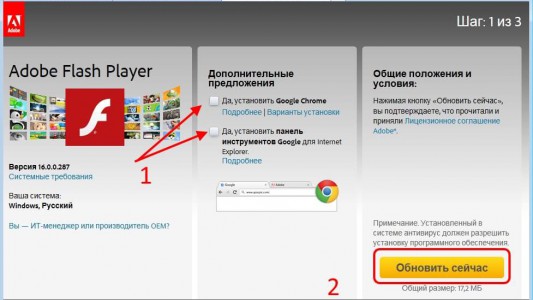 Иногда может случиться и так, что пользователь покупает не самую новую модель телевизора Смарт ТВ и плеер в нём уже устаревший. Это значит, обновить его нужно будет сразу же, подключив дома, чтобы не иметь дела с некорректной работой и не терпеть неудобства.
Иногда может случиться и так, что пользователь покупает не самую новую модель телевизора Смарт ТВ и плеер в нём уже устаревший. Это значит, обновить его нужно будет сразу же, подключив дома, чтобы не иметь дела с некорректной работой и не терпеть неудобства.
Вариантов обновления существует два:
С помощью сети Интернет;
Однако есть и другие альтернативные способы скорректировать работу Adobe Flash Player.
Правила смены прошивки
Перед тем, как обновить флеш плеер на телевизорах, важно взять во внимание, какое интернет соединение именно в вашем случае. Если установлен Wi-Fi, вполне вероятно, что трафик может быть ограничен, а скорость передачи данных низкая. В данном случае это будет минусом, поскольку вес обновления не столь маленький. Если ограничения по трафику и скорости имеют место быть, лучше воспользоваться специальным кабелем, подключающим телевизор напрямую к сети (IP-кабель). Подключён он изначально к телефону или домашнему роутеру. Не следует забывать и о том, что есть возможность настроить скорость передачи данных прямо на роутере.
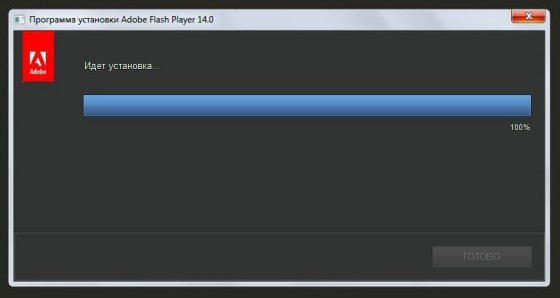 В целом, о возможности и последовательности обновления можно посмотреть даже в имеющейся инструкции к телевизору, если она не утеряна и на доступном языке. Проверяется текущая версия программного обеспечения с помощью пульта дистанционного управления, для каждой модели разное функциональное меню, но в общих чертах никаких столь принципиальных различий.
В целом, о возможности и последовательности обновления можно посмотреть даже в имеющейся инструкции к телевизору, если она не утеряна и на доступном языке. Проверяется текущая версия программного обеспечения с помощью пульта дистанционного управления, для каждой модели разное функциональное меню, но в общих чертах никаких столь принципиальных различий.
Несмотря на то, что в сети есть много сайтов, которые предлагают на выбор прошивки на Смарт ТВ, надёжнее сего скачивать файлы с официального сайта производителя той же модели, которая соответствует вашему телевизору (LG, Samsung и так далее).
Альтернативные методы
Взаимозаменяемые решения:
Иногда не столь требуется обновление Адобе плеера, сколько решение вопроса с помощью новейших технологий. Одной из таковых является html5, благодаря которой Flash Player вовсе отходит на второй план. С её использованием можно без проблем просматривать видеозаписи, фотографии, прослушивать музыку и следить за онлайн трансляциями без постоянных обновлений и отменной исправной работой.
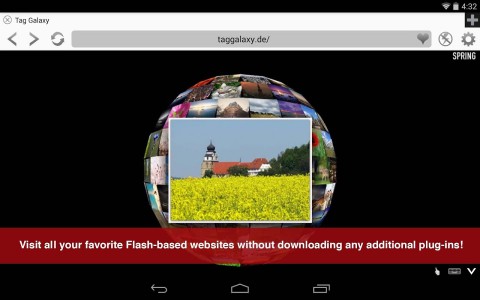 Однако не всё пока так просто – далеко не все сайты на сегодняшний день адаптированы под HTML5, но при этом поддерживаются флеш плеером. Тем не менее, если устранить проблемы с таковым не получается, какова бы ни была причина, новая технология станет правильным решением и выходом из ситуации, как минимум до устранения проблем с Адобом.
Однако не всё пока так просто – далеко не все сайты на сегодняшний день адаптированы под HTML5, но при этом поддерживаются флеш плеером. Тем не менее, если устранить проблемы с таковым не получается, какова бы ни была причина, новая технология станет правильным решением и выходом из ситуации, как минимум до устранения проблем с Адобом.
Ещё одним минусом является то, что не каждая модель всё же поддерживает технологию html5. Поскольку интегрировать такое новшество начали с новых моделей, начиная от 2012 года.
Как вариант, обновить флеш плеер можно посредством смены браузера на более новую версию. Более того, ещё одной альтернативой данному приложению служат веб-сервера, позволяющие просматривать телевизионные каналы прямо с операционной системы устройства, как аналог приставки провайдера.
Как обновить ттк плеер в телевизоре самсунг
3022 22-55-19
Отдел по работе с
3022 222-333
- О Компании
- Для бизнеса
- Тарифы
- Справочник абонента
- IP-телевидение
- Вопросы и ответы
- Вакансии
- Как подключиться
- Приставка Eltex NV-501
- Маршрутизаторы и IPTV
- Список каналов IPTV
- Настройка
- Адреса плейлистов
- Компьютера
- Маршрутизатора ZyXEL KEENETIC
- Маршрутизатора Asus RT-N12
- Настройка Wi-Fi-маршрутизатора D-Link DIR 615 rev. N1 на прошивке 2.5.28 c функцией udp-to-http proxy.
- Настройка Wi-Fi-маршрутизатора SNR-CPE-W4N
- Маршрутизатора TP-Link MR3420
- Маршрутизатора DIR-300 NRU v 1.4.9 / DIR-615 v 2.0.17
- Маршрутизатора Zyxel Keenetic Lite II
- Настройка функции udp-to-http proxy на маршрутизаторе Zyxel Keenetic Lite II
- Настройка Wi-Fi-маршрутизатора Qtech QBR-1040Wv3S на прошивке 3.1.0.155
- Установка OTT Player
- Телевизора LG SmartTV
- Телевизора 2012-2013 года
- Телевизора 2014 года
- Телевизора 2015 года на платформе WebOS
- Телевизора Samsung SmartTV
- Телевизора 2012 года
- Телевизора 2013 года
- Телевизора 2014 года
- Настройка параметров TTK Player
- Установка приложения Peers.TV на Samsung платформа Tizen.
- Установка приложения Peers.TV на Samsung серии E
- Приставка MAG
- Различия внутреннего и внешнего портала приставки MAG
- Настройка внешнего веб-портала ТТК на приставке MAG
- Переход во внутренний портал приставки MAG
- Обновление списка каналов на приставке MAG с внутренним порталом
- Настройка внутреннего портала на приставке MAG
- Приставка “Dune HD”
- Установка плагина IPTV
- Обновление плагина IPTV
- Установка плагина VOD
- Приставка “Eltex” NV-101
- Настройка ТВ-приставки Eltex
- Загрузка плейлиста в приставку Eltex
- Восстановление работоспособности приставки
- Руководство по эксплуатации
- Приставка “Eltex” NV-300
- Настройка ТВ-приставки Eltex
- Восстановление работы сервиса Youtube
- Руководство по эксплуатации NV-300
- Прошивки Интерактивное ТВ для приставок Eltex nv-501
- Прошивки IPTV TTK для приставок Eltex nv-501
- Приставка “Eltex” NV-501
- Руководство по эксплуатации
- Настройка ТВ-приставки
- Настройка часового пояса
- Настройка адресов: списка каналов и телепрограммы
- События
Настройка IPTV на телевизоре Samsung Smart TV серии C/D/E (начиная с версии модельного ряда 5)
Обратите внимание на маркировку телевизора, убедитесь что он действительно может воспроизводить IPTV.
Сегодня используется общепринятая маркировка, а некоторые старые модели имеют совершенно другие индексы.
Например телевизор: Samsung Smart TV UE55ES7507
– первая буква определяет тип телевизора: U – LED, бывает так же: L – LCD, P – «плазма»;
– вторая буква указывает на регион: E – Европа;
– следующие цифры обозначают размер экрана (диагональ): соответственно 55.
Следующие обозначения очень важны для работы IPTV на телевизоре:
– буква обозначает год выпуска:
cерия С – телевизор 2010 года,
cерия D – телевизор 2011 года,
cерия E – телевизор 2012 года,
серии A (2008), B (2009) не подойдут;
– цифра после буквы – 7, указывает на версию модельного ряда, чем выше тем современнее ТВ, подойдут все, что выше 5;
– следующие цифры определяют подсерию продукта, они не имеют особого значения – продукты разных подсерий могут, например, иметь существенные отличия во внешнем облике.
Также немаловажно наличие в телевизоре Ethernet (LAN) входа (или Wi-Fi адаптера) и наличие программного обеспечения Smart TV, обязательно обратите на это внимание!
Итак, закрепим:
Samsung Smart TV UE55ES7507 – можно смотреть IPTV
Samsung Smart TV PS51E557D1 – можно смотреть IPTV
Samsung Smart TV UE32EH5300 – можно смотреть IPTV
Samsung PS43E451 – нельзя смотреть IPTV
Samsung PS50C431A2W – нельзя смотреть IPTV
и т.д.
Это показано в качестве примера, у Вас цифры могут отличаться, смотрите маркировку!
Если у Вас имеется маршрутизатор (роутер) или иная точка доступа, куда подключен кабель ТТК – это устройство необходимо предварительно настроить, так чтобы роутер IPTV сигнал не блокировал и перенаправлял в Вашу сеть. Читайте раздел настройка маршрутизатора.
Можно подключить Интернет-кабель ТТК в телевизор напрямую (без роутера), но учтите, что на телевизоре в текущей стандартной прошивке (на сентябрь 2012г.) настройки PPPoE соединения (для Интернета) не предусмотрено! Тем не менее сам IPTV без Интернета работать будет.
Для первоначальной же установки плеера на телевизор для просмотра IPTV, необходимо наличие Интернета!
Внимание! В разных версиях Smart TV могут отличаться название кнопок (разный перевод) или других элементов интерфейса вплоть до “другого внешнего вида”, например, кнопка “Пуск” может называться “Старт”. Будьте внимательны.
1. Подключение устройства
Подключите кабель от роутера к сетевой карте телевизора.

2. Настройка сети на телевизоре
2.1. На пульте дистанционного управления (ДУ) нажмите кнопку MENU, выбирайте: Сеть -> Настройки сети
2.2. Нажмите “Пуск” – произойдет автоматическая настройки сети для телевизора – роутер присвоит телевизору IP-адрес и другие сетевые настройки.
Настройка сети завершена!
3. Установка виджета nStreamLmod.
На данный момент (сентябрь 2012г.) в “стандартном” Smart TV не предусмотрен просмотр IPTV и запуск каких-либо плейлистов, поэтому используем стороннюю программу. В скором времени ситуация возможно изменится и необходимость в установке дополнительного ПО отпадет.
nStreamLmod – это программа видео-плеер, способна воспроизводить потоковое видео, понимает .xml и .m3u плейлисты.
3.1. Запустите Smart Hub – нажмите на пульте ДУ соответствующую для этого кнопку.
3.2. Нажмите на пульте ДУ красную кнопку A:
3.3. Появится окно входа, заполните поля:
Уч. зап. Samsung: develop
Пароль: 123456
Нажмите кнопку “Вход”.
3.4. Перейдите обратно на рабочий стол Smart Hub, нажмите кнопку TOOLS на пульте ДУ:
3.5. Выберите “Разработка”, далее выберите “Настройка IP-адреса сервера”
3.6. Выберите “Синхронизация приложений пользователя”, дождитесь окончания установки.
3.7. Перейдите обратно на рабочий стол в Smart Hub, обратите внимание на появившуюся новую иконку:
Установка виджета nStreamLmod завершена.
4. Просмотр IPTV.
4.1. Выберите значок TTK PLAYER (nStreamLmod), запустите.
4.2. Выберите плейлист ТТК, нажмите на пульте дистанционного управления кнопку “Ввод”.
плейлист IPTV ТТК. xml – загружается в программу nStreamLmod с сервера.
Для того чтобы программка от Яндекс работала корректно, необходимо в настройках плеера nStreamLmod, указать регион: 68 (Чита).
Запустите плеер nStreamLmod, нажмите кнопку TOOLS на пульте дистанционного управления, откроются настройки, найдите соответствующее поле.
Впишите “Код региона Яндекс” – 68.
Также для корректного отображения времени в программке от Яндекс (время в программе nStreamLmod синхронизируется автоматически по Интернету) выставите следующие значения, в настройках:
Время в ТВ: 0
Часовой пояс: 10
Сдвиг времени программки: 0
Для того, чтобы сохранить изменения в настройках нажмите кнопку “Ввод” на пульте ДУ.
4.3. Выбирайте любой канал, запускайте.
Если все сделано правильно, роутер настроен и сигнал IPTV не блокируется, то Вы должны увидеть “картинку”.
В правом окне плеера вы можете наблюдать программку телевизионного канала – это программка от Яндекса.
Помимо плейлистов IPTV от ТТК, в плеере nStreamLmod по умолчанию есть другие плейлисты, там можно найти много чего интересного. Например, список фильмов IMDB Top или просто последние новинки фильмов, в хорошем качестве.
Все эти фильмы можно запускать и смотреть!